10 parasta pikanäppäintä Windows 10:ssä ja niiden käyttö

Tutustu Windows 10:n 10 suosituimpaan pikanäppäimeen ja siihen, miten voit hyödyntää niitä tehokkaasti töissä, koulussa ja muissa asioissa.
Joskus kun käyt missä tahansa selaimesi linkissä, näet kyseisellä sivulla virheilmoituksen. Näet esimerkiksi näytölläsi ilmoituksen 503 Palvelu ei ole saatavilla, etkä pääse linkin sivulle. Tämä virhe ilmenee, kun sivusto on poissa käytöstä tai ei toimi. Vaikka palvelinpään ongelma ei ole sinun puolellasi, voit korjata tämän virheen muutamilla helpoilla vaiheilla.
Jos haluat tietää nämä vaiheet tällaisen virheongelman ratkaisemiseksi, lue tämä artikkeli kokonaan. Tässä katamme kaiken tähän virheeseen liittyen ja joitain nopeita ratkaisuja sen korjaamiseen. Joten aloitetaan…
Sisällys
503 Service Unavailable Error on yleisin aina esiintyvä virhe. Tämä ei ole käyttäjäpuolen ongelma. Se on verkkopalvelinpuolen ongelma, joka johtuu palvelimen ja verkkosivuston välisen viestinnän katkeamisesta. Kun tämä viestintä puuttuu, sivusto ei pysty lukemaan pyyntöä tai mitään käyttäjän lähettämiä tietoja.
Se ei ole pysyvä ongelma, se ilmenee tilapäisesti verkkosivuston palvelinpäässä. Tätä virhettä kutsutaan 503-virheeksi, koska se on verkkopalvelimen HTTP-koodi, joka lukee tämän virheen. Joskus tämä virhe ilmenee myös sivuston ylikuormituksen vuoksi. Tällöin sivusto menee ylläpitoon eikä lue mitään pyyntöjä.
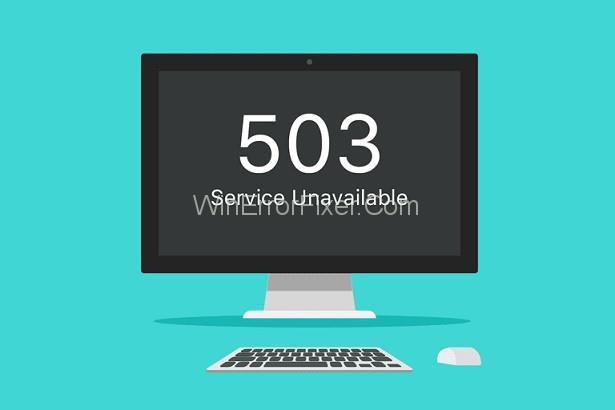
Tätä virhettä varten verkkosivustolla on eri 503-sivuja, jotka näkyvät eri verkkosivustoilla. Näet erilaisia 503-virhesivuja, joista osa on kuten 503 Error, 503 Service Ei saatavilla, Palvelu ei ole saatavilla – DNS Failure, HTTP Error 503 jne.
Toistaiseksi tiedät, että 503-virhe liittyy sen sivuston palvelimeen, jota haluat käyttää. Tämä tarkoittaa, että laitteesi on kunnossa ja turvallinen, joten sinun ei tarvitse huolehtia siitä. Mutta on melkoinen pettymys, että et tiedä kuinka korjata tämä virhe, koska se on palvelimen päässä, ei sinun. No, ajattele paljon ja kokeile alla annettuja tapoja korjata tämä 503-virhe.
1. Päivitä sivu
Tämä virhe on palvelinpuolen ongelma, joka ilmenee tilapäisesti, joten joskus pelkkä sivun päivittäminen voi ratkaista tämän ongelman. Aina kun sivusto on ylikuormitettu liikaa tiedolla, se lakkaa vastaamasta uuteen tietoon hetkeksi. Siinä tapauksessa sinun on päivitettävä sivu.
Tätä varten voit käyttää F5-näppäintä tai siirtyä kolmen pisteen kuvakkeeseen, jossa näet Päivitä sivu -vaihtoehdon. Joten tee tämä, jos näet tällaisen virheen. Joskus sivun päivittäminen ratkaisee tämän virheen ja pääset verkkosivuston sivulle. Mutta useammin tämä ei toimi kunnolla, joten älä pidä sitä hyvänä tapana korjata ongelma.
Huomautus: Älä koskaan päivitä, kun näet virheen suorittaessasi verkkomaksuja. Tämä johtaa summan vähentämiseen tililtäsi ja myös epäonnistuneesta maksusta tulee viesti. Saat tässä tapauksessa tappion. Joten vältä virkistäviä vaihtoehtoja tällaisessa tilanteessa.
2. Tarkista, onko sivusto poissa muille ihmisille
Jotkut verkkosivustot voivat toimia vain tietyissä verkkoselaimissa tai laitteissa, eivätkä ne pysty latautumaan joihinkin laitteisiin. Jos kohtaat virheen päästäksesi sivuston sivulle laitteesi kautta, tarkista ensin, toimiiko tämä sivusto toisella selaustyökalulla vai ei. Käytä tätä varten näitä URL-osoitteita isitdownrightnow.com ja downforeveryoneorjustme.com.
Vaikka sen tarkistamiseen on niin monia työkaluja, nämä kaksi ovat hyviä. Joten syötä mikä tahansa näistä URL-osoitteista ja tarkista tulos. Tulos näyttää, toimiiko sivusto kaikille vai ei. Jos saat tuloksen, joka osoittaa, että sivusto on poissa käytöstä, se tarkoittaa, että puolellasi ei ole ongelmia. Ongelman täytyy olla verkkopalvelimen lopussa.
3. Käynnistä laitteesi uudelleen
Laitteen uudelleenkäynnistäminen voi olla toinen vaihtoehto tämän virheen ratkaisemiseksi. Kuten olet jo tarkistanut, että kyseisen verkkosivuston palvelin ei lataudu mihinkään verkkoselaimeen, mikä tarkoittaa, että selaustyökalussa ei ole ongelmia. Nyt voi olla Internet-ongelma tai verkkosivuston loppumisongelma.
Voit selvittää syyn käynnistämällä laitteesi uudelleen. Jos ongelma ratkeaa käynnistämällä laite uudelleen, se olisi hyvä. Jos et saa ratkaisua virheongelmaan laitteen uudelleenkäynnistyksen jälkeen, yritä käyttää DNS-palvelinta. DNS-palvelinta käytetään todellisen toimialueen nimen muuntamiseen IP-osoitteeksi.
4. Ota yhteyttä verkkosivustoon
Viimeinen tapa korjata 503-virhe on ottaa yhteyttä verkkosivuston omistajaan. Tätä varten sinulla on oltava kyseisen verkkosivuston yhteystiedot. Voit saada yhteystiedot kyseisen sivuston Internetistä tai sosiaalisen median alustasta. Ota siis heihin yhteyttä ja kerro heille virheestä. He auttavat sinua tässä ongelmassa.
Johtopäätös
Toivon, että et saa tällaista virhettä, mutta jos sinulla on tällainen ongelma, kokeile jotakin näistä tavoista. Nämä ovat hyviä ja nopeita tapoja, jotka auttavat sinua korjaamaan 503 Service Unavailable Error -virheen. Jaa näkemyksesi kommenttiosiossa kanssamme.
Tutustu Windows 10:n 10 suosituimpaan pikanäppäimeen ja siihen, miten voit hyödyntää niitä tehokkaasti töissä, koulussa ja muissa asioissa.
Opas BitLockerin käyttöön, Windows 10:n tehokkaaseen salausominaisuuteen. Ota BitLocker käyttöön ja suojaa tiedostosi helposti.
Opas Microsoft Edge -selaushistorian tarkastelemiseen ja poistamiseen Windows 10:ssä. Saat hyödyllisiä vinkkejä ja ohjeita.
Katso, kuinka voit pitää salasanasi Microsoft Edgessä hallinnassa ja estää selainta tallentamasta tulevia salasanoja.
Kuinka eristää tekstin muotoilua Discordissa? Tässä on opas, joka kertoo, kuinka Discord-teksti värjätään, lihavoidaan, kursivoitu ja yliviivataan.
Tässä viestissä käsittelemme yksityiskohtaisen oppaan, joka auttaa sinua selvittämään "Mikä tietokone minulla on?" ja niiden tärkeimmät tekniset tiedot sekä mallin nimen.
Palauta viimeinen istunto helposti Microsoft Edgessä, Google Chromessa, Mozilla Firefoxissa ja Internet Explorerissa. Tämä temppu on kätevä, kun suljet vahingossa minkä tahansa välilehden selaimessa.
Jos haluat saada Boogie Down Emoten Fortnitessa ilmaiseksi, sinun on otettava käyttöön ylimääräinen suojakerros, eli 2F-todennus. Lue tämä saadaksesi tietää, miten se tehdään!
Windows 10 tarjoaa useita mukautusvaihtoehtoja hiirelle, joten voit joustaa, miten kohdistin toimii. Tässä oppaassa opastamme sinut läpi käytettävissä olevat asetukset ja niiden vaikutuksen.
Saatko "Toiminto estetty Instagramissa" -virheen? Katso tämä vaihe vaiheelta opas poistaaksesi tämän toiminnon, joka on estetty Instagramissa muutamalla yksinkertaisella temppulla!







